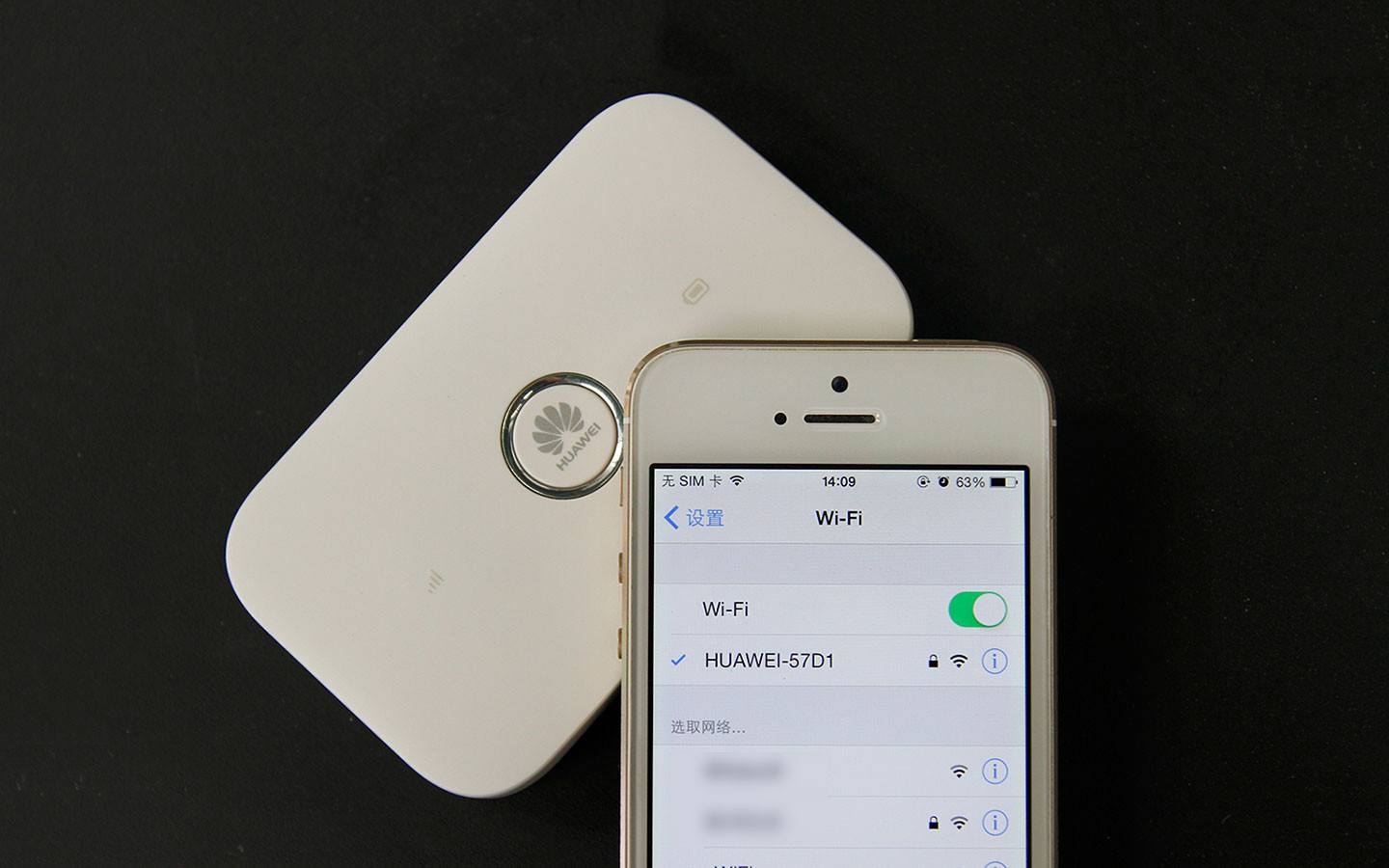手机总有那么几种情况需要刷机升级啥的,正常升级、手机卡顿、软件故障、刷机报错、很多时候都需要刷机来判断故障和解决。刷机大家都听过,但如何刷,什么方式刷机才正确,很多人都不知道怎样去操作。有些刷机报错故障就是由于刷机不正确导致的,那刷机的正确步骤应该是怎样的呢?刷机之前我们应该先做好什么准备呢?今天闪电修给大家介绍一下,关于苹果手机的刷机方法与备份方式。
一、 备份
刷机前当然需要先要备份一下你的回忆啦,常用的备份方法一般是:
1.iTunes 备份
iPhone 连接电脑后就会出现备份选项:
点击立即备份,可备份的内容有通讯录、日历、备忘录、短信和设置,如果选上给 iPhone 备份加密还可多备份账户密码和健康的数据内容;顺便说一下,第三方 APP 的内部数据是无法备份的,但是微信目前自带备份功能,所以大家可先备份好微信的信息;应用程序的备份需要用 Apple ID 对当前电脑进行授权以后才能完成;
刷机完成后只要用 iTunes 恢复备份就可以啦。
2.iCloud 的备份
在手机端可以查看备份的内容包括照片、邮件、通讯录、日历、Safari 等。iCloud 主要的优势还是通过无线网络同步到你同个 Apple ID 的设备上。免费的空间只有 5G,扩容虽然不算贵,但是速度太慢!
3. 第三方软件手动备份
第三方备份软件倒是挺多的,比如iTools、爱思助手啥的,大家可以根据自己的喜好选择,软虽多,但就是麻烦,需要把每项数据都单独复制到电脑端上,
二、 刷机
前奏准备好了,接下来当然是刷机啦~ 很多朋友们喜欢使用手机WIFI直接进行系统升级(iPhone有新的系统版本都会自动提醒),但是这种方式比较容易受网络、服务器等因素的影响(比如网络突然断掉、手机电量不足),所以会有造成手机致命硬件故障的风险。建议大家尽量用电脑端进行系统升级。
刷机还需要准备的项目:刷机模式、刷机工具、刷机固件。
1.刷机模式
如果只是单纯的升级系统连接 电脑端就可以在开机界面下进行更新,不需要进入任何模式;如果需要恢复 iPhone 建议使用 DFU 模式进行刷机。
DFU模式步骤:将 iPhone 连接 电脑端,在任何状态下都可以,不需要关机,同时按住 Home 键和电源键十秒,松开电源键(继续按住 Home键),成功进入 DFU 模式,此时电脑端会有驱动安装提示,iTunes 会有连接显示,手机屏幕不会显示任何东西。
2.刷机工具
用iTunes 和爱思助手都可以,原理基本一致。iTunes 可以自动下载匹配的固件并且自动完成刷机。
联机打开 iTunes 后就会显示上图,点检查更新如果有新版本固件 iTunes 就会自动下载固件并且更新系统,这种方式和直接用手机升级一样,不会丢失任何资料,只是系统升级;但是如果已经是最新版本,就只能点恢复 iPhone 了,这个方式会彻底抹掉所有内容,所以就需要提前进行资料备份了;
直接点恢复 iTunes 会自动下载固件,但是下载速度受到服务器的限制会比较慢,所以我们也可以自己手动下载好对应的固件(可以用爱思助手下载固件),然后按住 shift 同时点恢复 iPhone ,选中下载好的固件就开始刷机了;
爱思助手会有 beta 版的固件,由于有软件兼容的问题,建议还是使用正式版的固件,但不管是用 iTunes 还是第三方软件都只能刷官方还未关闭验证通道的固件,爱思助手有提供固件能否刷机的信息。不过,爱思助手的保留用户资料刷机有一定几率会丢失,所以还是建议用 iTunes 或者手动备份。
3.激活
如果资料已经备份,刷机成功后,iTunes 会自动激活进入主界面,但必须插入对应运营商的 SIM 卡。当然手动操作激活过程也可以,怕麻烦的同学可以连 iTunes 进行激活。